Всім відомо, що iOS не дозволяє, наприклад, розмістити 4 іконки додатків на робочому столі, розташувавши їх в різних кутах екрана. У цьому матеріалі ми розповімо про те, як без джейлбрейка розставити значки в будь-яке місце домашнього екрану iPhone і iPad.

Робочий стіл, рівно як і інші елементи iOS, практично не піддається користувальницької кастомізації без проходження пристроєм процедури джейлбрейка. Однак народним умільцям вдалося знайти хитрий спосіб створення порожнього простору на спрінгборде, про який ми розповімо в цій інструкції.
Як розставити іконки на iPhone і iPad в будь-яке місце домашнього екрану
1. Затисніть палець на будь-якій іконці робочого стола, щоб перейти в режим переміщення / видалення додатків.
2. Перейдіть до новий робочий стіл, на якому немає іконок, і зробіть скріншот (одночасно затисніть «Додому» (Home) і клавішу живлення (Power)).

3. Відкрийте штатний браузер Safari і перейдіть за цим посиланням на сайт iSkin.
4. Перейдіть в розділ «CUSTOMIZE! ».
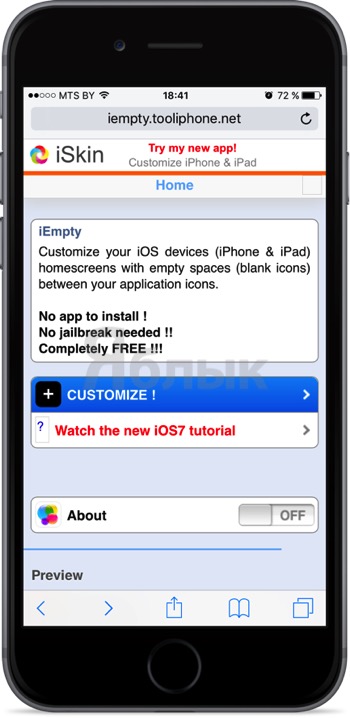
5. Далі тапніте по меню «CUSTOM Mode».
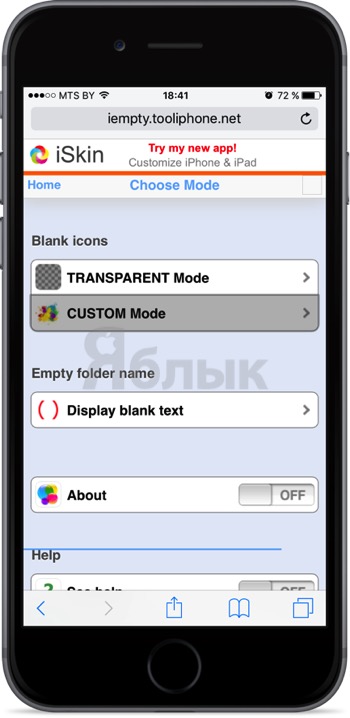
6. Клацніть "Add».
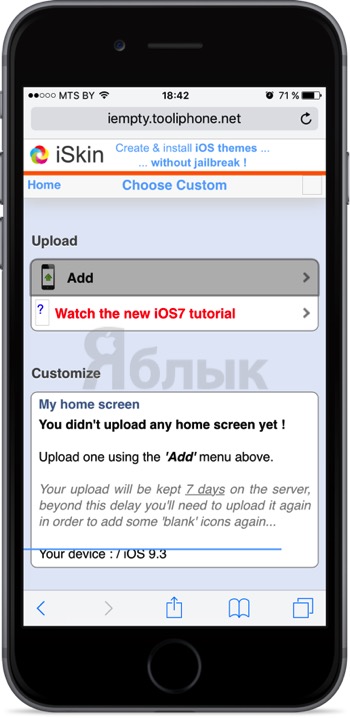
7. Тепер необхідно завантажити скріншот на сайт, для чого натисніть Вибрати файл → Музична бібліотека.
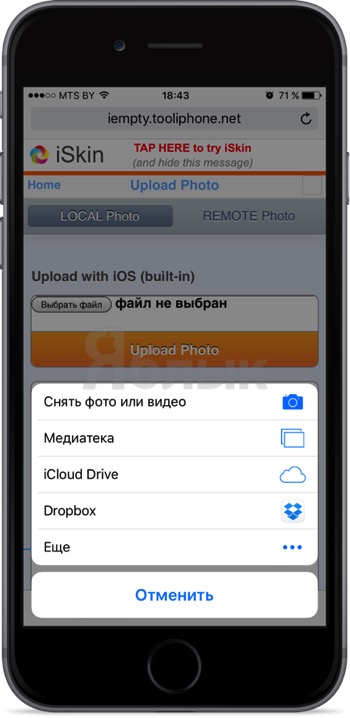
8. У штатному програму «Фотографії» виберіть скріншот.
9. Натисніть «Upload Photo».
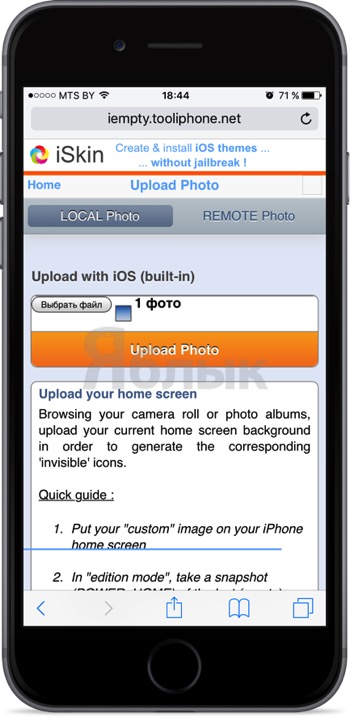
10. Після завантаження на сторінці відобразиться ваш скріншот з розташуванням іконок. Необхідно вибрати місце, на яких ви хочете надалі бачити порожній простір, наприклад, квадрат «1 × 2».
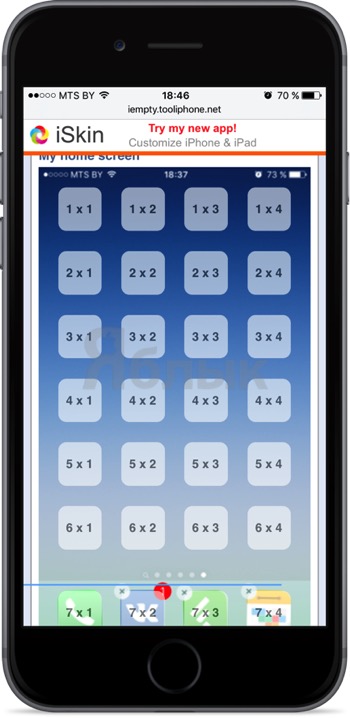
11. Натисніть кнопку «Поділитися».
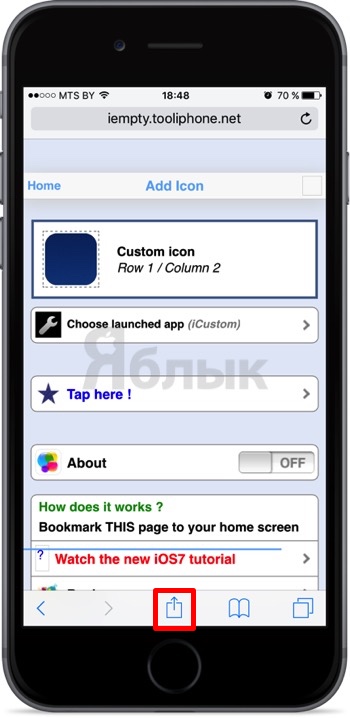
12. У нижньому ряду дій виберіть іконку «На екран" Додому "».
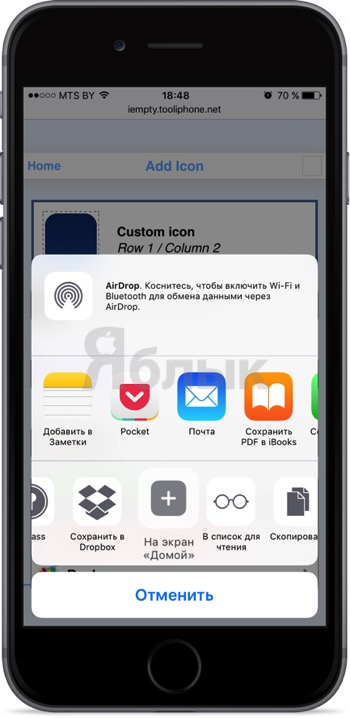
13. Не додавайте ім'я і не змінюйте посилання, а просто натисніть кнопку «Додати».

Після цих нескладних дій на робочому столі з'явиться «пустушка» з шматочком шпалер. Залишилося її розташувати на потрібній позиції.
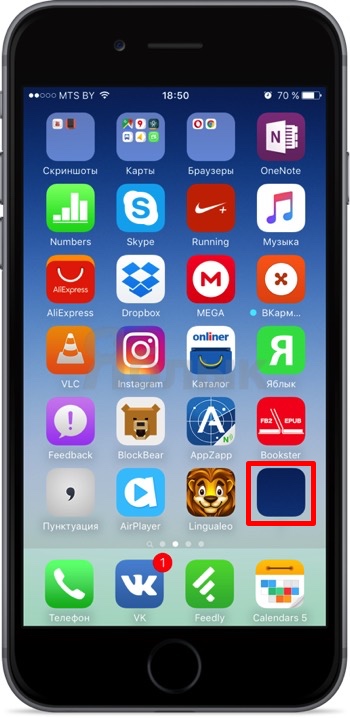
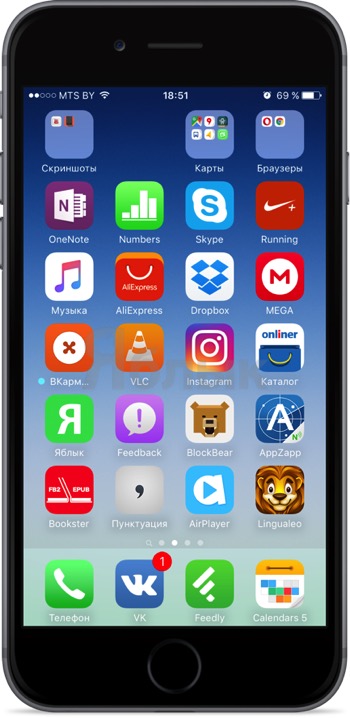
Натиснувши на пустушку, ви тут же відкриєте сторінку iSkin. Поверніться на попередню сторінку сайту і повторіть дії, починаючи з пункту 10 для додавання нових «пустушок».
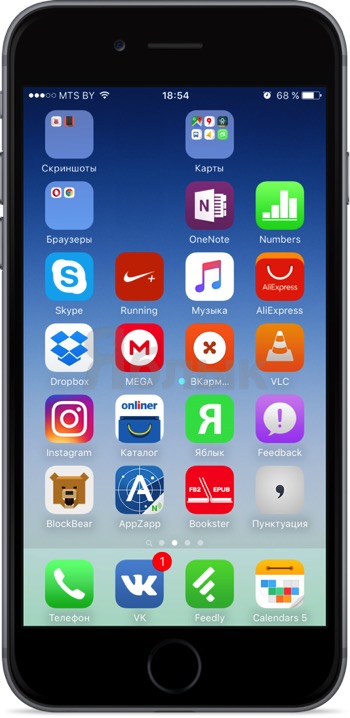
Щоб «пустушка» не виділялася, в ідеалі необхідно включити функцію «Зменшення руху», для чого пройдіть в Установки → Основні → Універсальний доступ → Зменшення руху і активуйте відповідний перемикач.

Видаляються «пустушки» так само, як і будь-який додаток в iOS.
